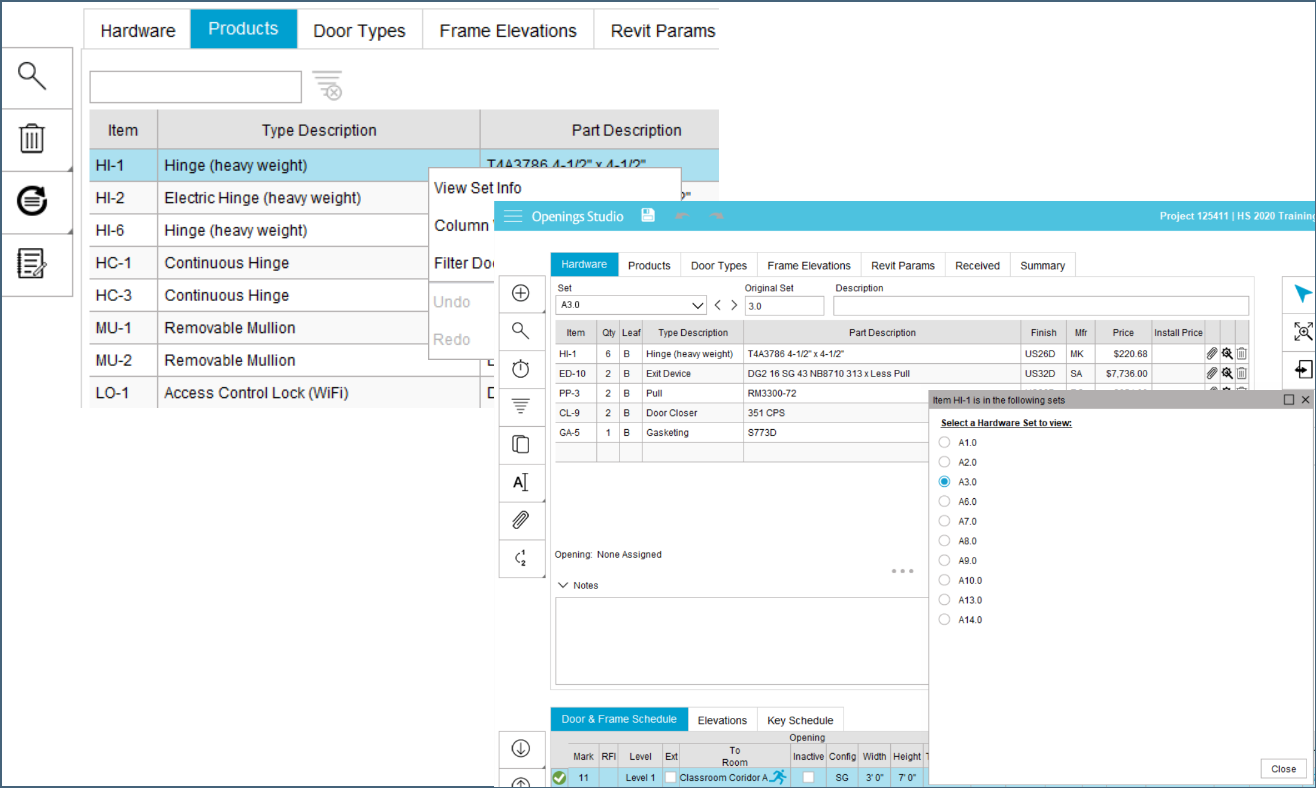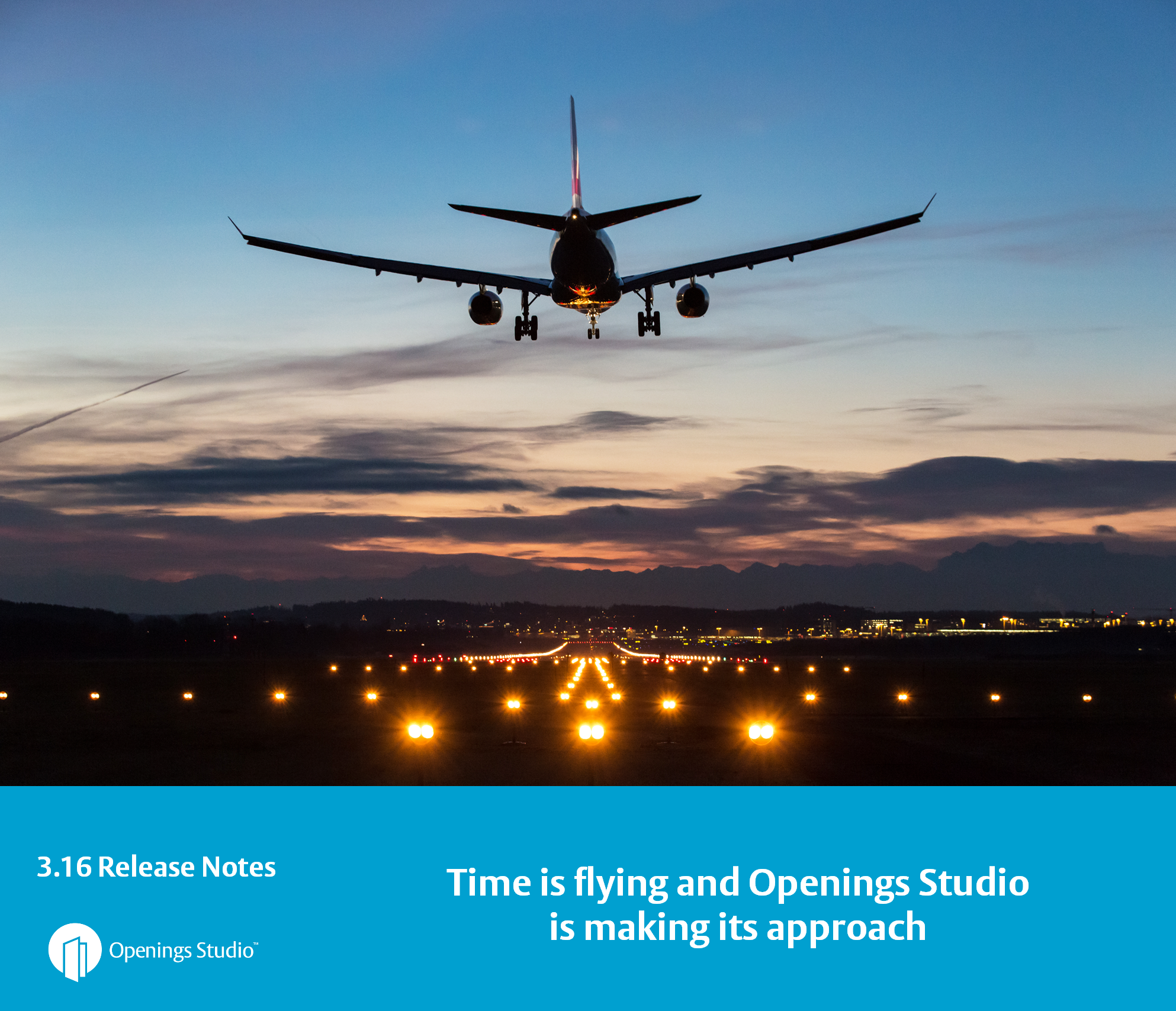Pouvez-vous croire que nous sommes déjà en septembre 2022 ? Nous sommes plus proches de la fin de l'année que de son début, et dans notre avant-dernière version de l'année, nous avons d'excellentes mises à jour pour vous.
Nous avons examiné plusieurs fonctionnalités existantes et comment les améliorer en fonction des commentaires des utilisateurs. Nous avons amélioré la renumérotation personnalisée des sets de quincaillerie, l'ajout d'étiquettes aux PDFs, la mise à jour de la configuration de la visibilité des colonnes, etc. Il existe également de nouvelles fonctionnalités telles que l'ajout de produits à plusieurs sets de quincaillerie, l'ajout d'un bouton « Arrêt » dans la fenêtre de recherche de produits et le plug-in Archicad 26, qui est publié plus tôt que prévu.
Qu'il s'agisse de vous faire gagner en un clic quelques secondes de temps ou simplement d'améliorer l'utilisation globale d'une partie particulière du logiciel, nous trouvons beaucoup de plaisir à prendre vos suggestions et à les utiliser pour faire fonctionner Openings Studio plus intelligemment.
Trois versions déjà, et encore une dans l’année ! Rendez-vous en décembre!
Erin Fay
Responsable produit Openings Studio
Plugin Graphisoft® Archicad® 26
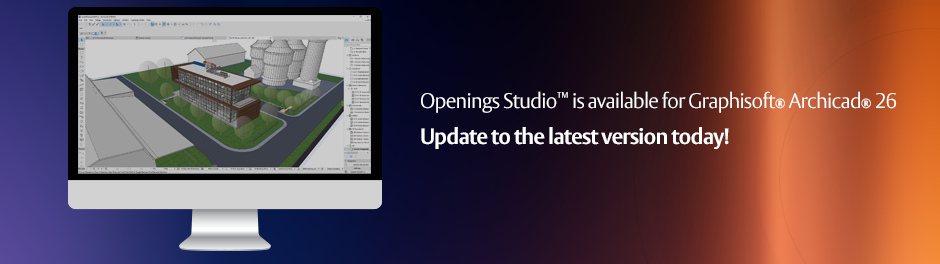
Télécharger notre plugin pour Archicad® 26.
Re-numérotation personnalisée par sets de quincaillerie - par groupes
Dans la dernière version, nous avons ajouté une nouvelle option personnalisée pour renuméroter les sets de quincaillerie avec des préfixes et des suffixes. Dans cette version, nous avons ajouté la possibilité de renuméroter par groupes de sets !
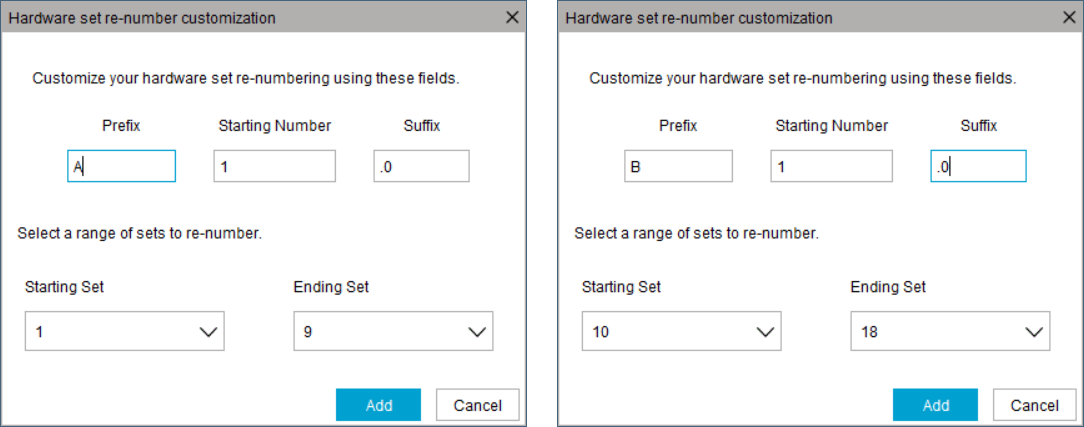
Attribuer un produit de quincaillerie à plusieurs sets
Vous essayez d'ajouter ou de supprimer un produit dans plusieurs sets à la fois ? Un nouveau bouton a été ajouté sur l'écran Modif. rapide pour attribuer et supprimer des produits de plusieurs sets en même temps.
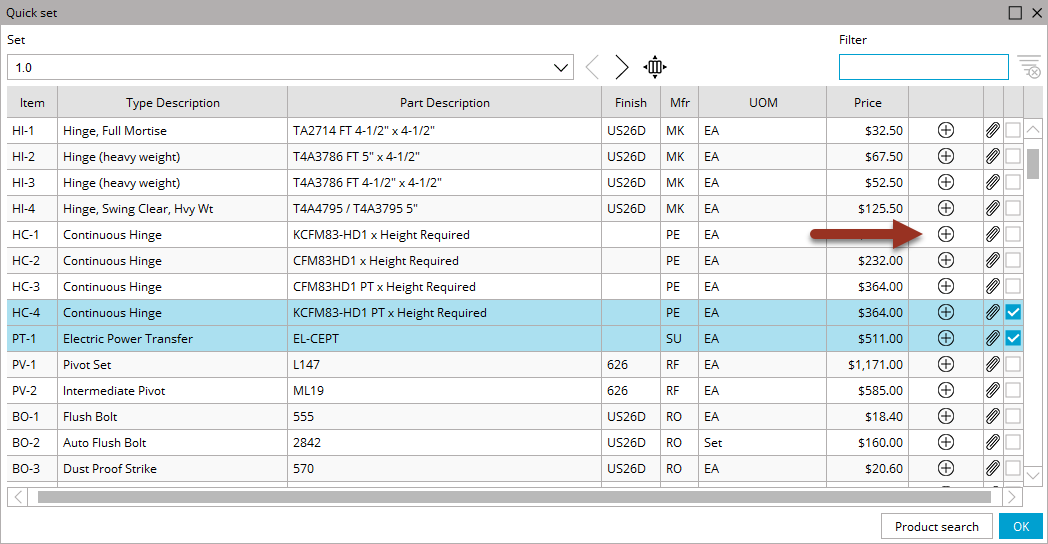
Bouton "Arrêt" ajouté dans la fenêtre de recherche de produits
Nous avons tous commencé à rechercher un produit dans Recherche de produits pour nous rendre compte que nous n'avions pas renseigner le bon numéro d'article ou que Contient avait été activé par accident. Dans le passé, vos options étaient d'attendre qu'il se termine ou de fermer complètement la fenêtre et de recommencer.
Maintenant, cliquez simplement sur le bouton Arrêt corrigez votre erreur et relancez la Recherche à nouveau.
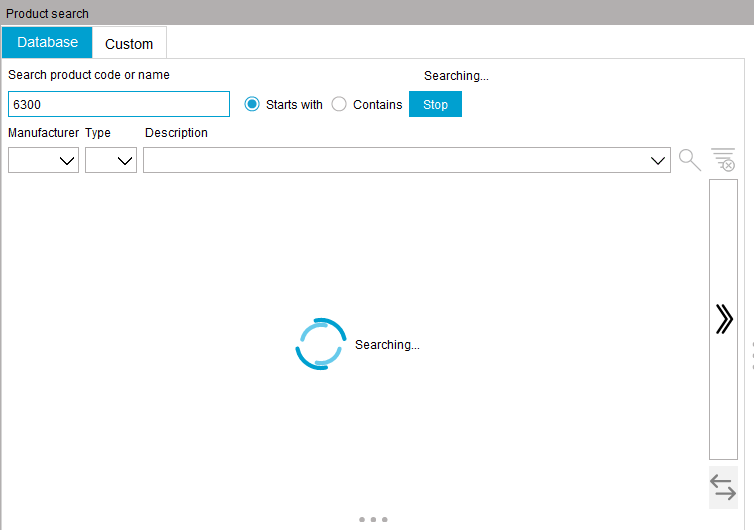
L'écran de produit personnalisé affiche désormais des champs obligatoires
Lors de la création d'un produit personnalisé, les champs obligatoires seront désormais affichés en rouge.
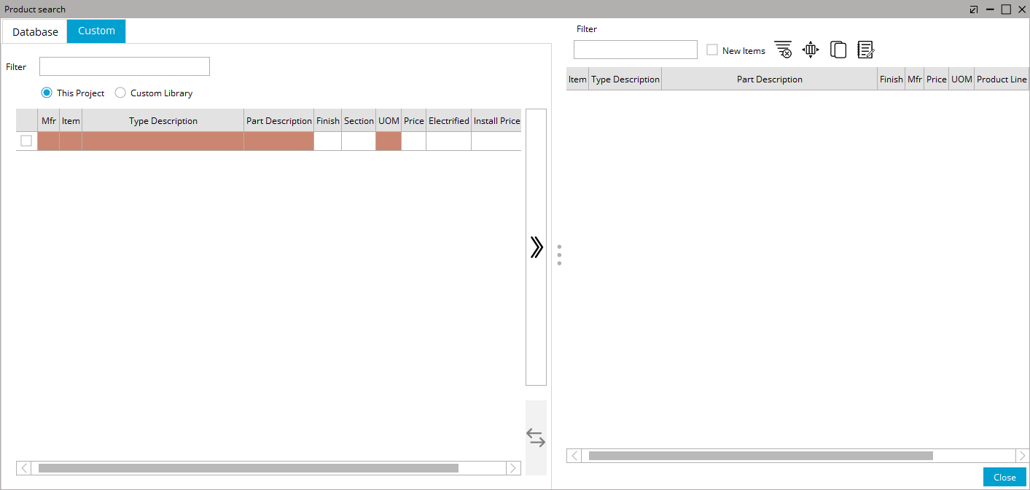
Invitation emails des contacts
Les e-mails d'invitation pour les contacts sont désormais personnalisables par type de compte et par région. Les modèles d'e-mail peuvent être mis à jour dans la Web App.
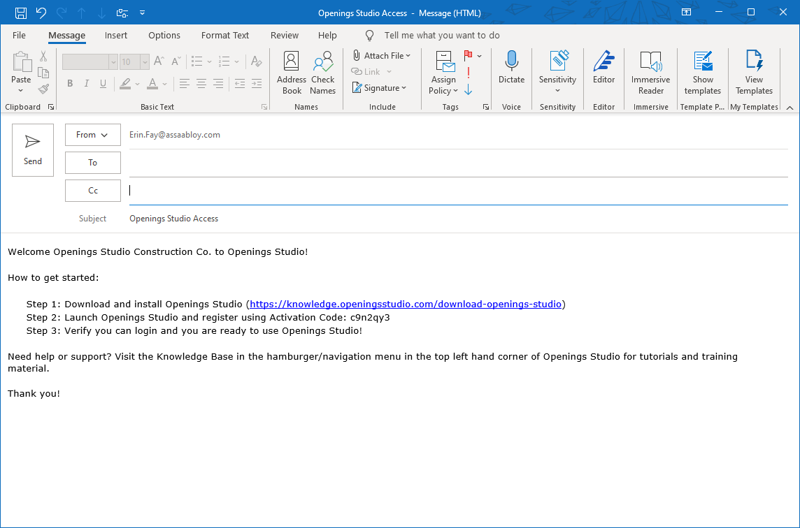
Mises à jour de la configuration de la Visibilité des colonnes
Il a toujours été un peu délicat ou déroutant de faire nouvelles vues de colonne. L'écran a été mis à jour pour clarifier la façon de créer et de supprimer des vues. Suivre la instructions sur le tutoriel de visibilité des colonnes.
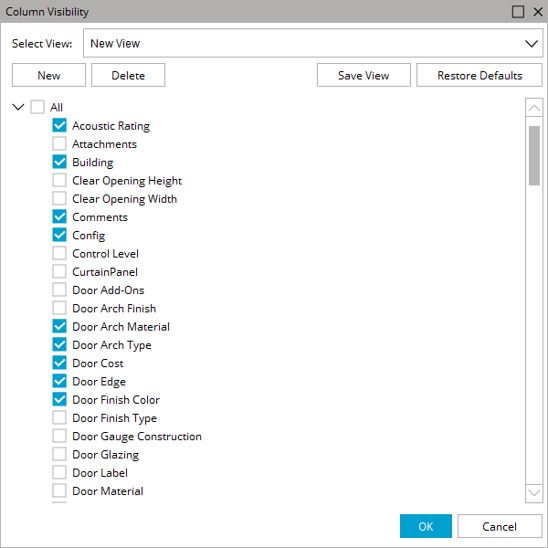
Options de marketing opt-in
Parce que nous souhaitons partager des informations importantes sur Openings Studio avec nos utilisateurs, nous avons ajouté la possibilité pour les utilisateurs d'accepter de recevoir des communications par e-mail concernant les mises à jour deOpenings Studio versions et autres fonctionnalités logicielles.
Les nouveaux utilisateurs peuvent choisir de s'inscrire sur la page d'inscription. Les utilisateurs existants peuvent mettre à jour leurs préférences en visitantProfil & Mot de passe sous Paramètres dans le Menu principal.
Les informations partagées ne seront jamais utilisées à d'autres fins que pour contacter les utilisateurs à propos de Openings Studio, consultez notre Politique de confidentialité
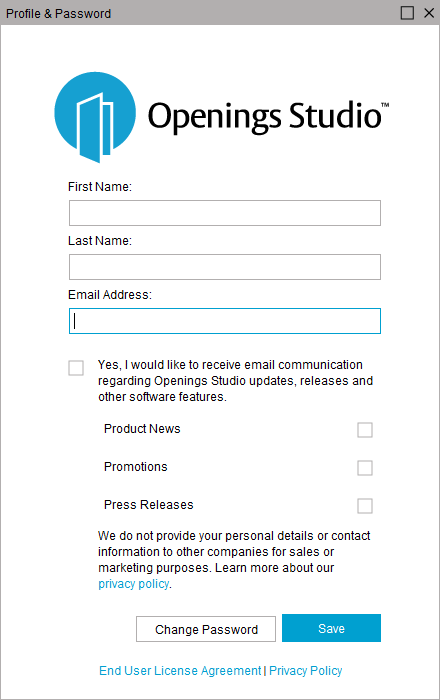
Avertir les utilisateurs lors de l'utilisation de plusieurs appareils
Avez-vous ouvert Openings Studio sur deux ordinateurs différents ? Si tel est le cas, vous recevrez désormais un avertissement lors de la connexion au deuxième appareil pour vous rappeler de vous déconnecter du premier appareil.
Il s'agit d'une erreur courante commise avec l'application mobile ou avec un utilisateur qui vient de recevoir un nouvel ordinateur pour remplacer son ancien ordinateur. Des problèmes de données peuvent se produire et se produiront si vous vous connectez sur plusieurs appareils en même temps, nous avons donc ajouté un avertissement pour vous aider à vous en souvenir.
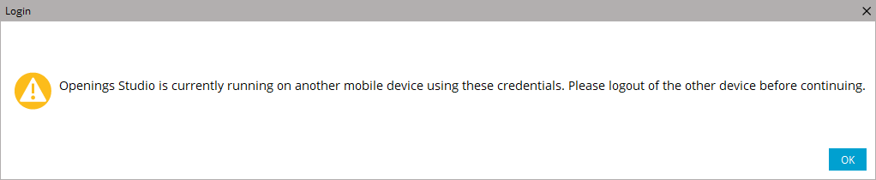
BIM Objects libraries - plus de familles et de pays ajoutés

Nous avons élargi notre liste de familles disponibles ! Ils sont visibles en fonction du pays dans lequel les produits sont disponibles. Le plug-in a également été mis à jour pour permettre le glisser-déposer du plug-in vers le modèle Revit, ainsi qu'un écran de téléchargement pour suivre la progression.
Raccourcis clavier des balises sur PDF
Chers prescripteurs ! Prêts à déposer des balises sur votre PDF en un clin d'œil ? Consultez ce tutorial pour plus d'informations sur l'utilisation des nouveaux raccourcis clavier pour passer à travers les portes et déposer des balises sur un PDF !
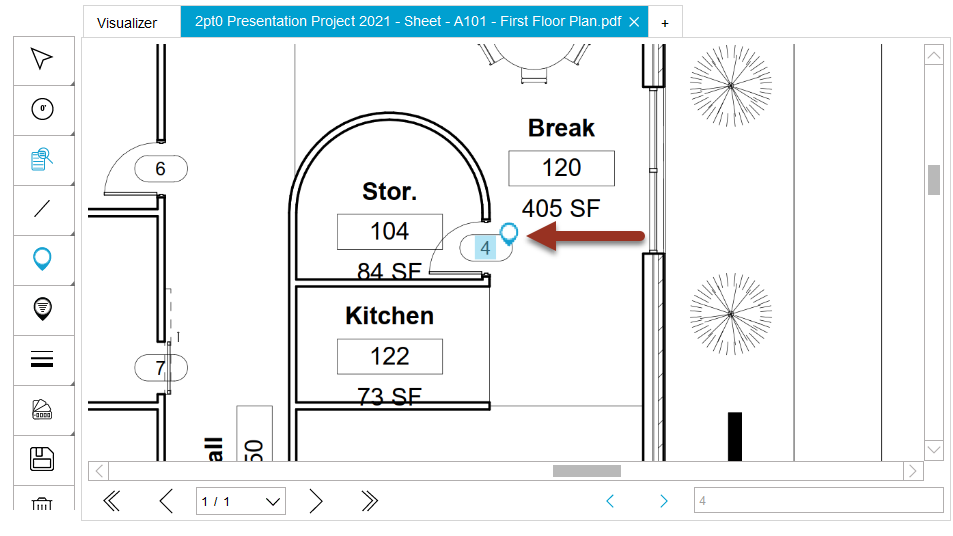
Focus sur les fonctionnalités
Au fil des ans, nous avons ajouté de nombreuses fonctionnalités pour rendre votre travail plus efficace. Nous voulons profiter de l'occasion pour mettre en évidence certaines de nos fonctionnalités existantes avec chaque version.
Vous êtes-vous déjà demandé quels sets de quincaillerie contiennent un produit particulier ?
Cliquez simplement avec le bouton droit sur le produit dans l'onglet Produits et sélectionnez Afficher les informations du set dans le menu contextuel pour afficher tous les sets de quincaillerie dans lesquels le produit est utilisé. La sélection d'un set dans la fenêtre contextuelle permet d'accéder à celui-ci et d'afficher son contenu.